Fix: Времето приложение Live Tile не работи в Windows 10
Windows 10 има много чудесни функции и една от функциите, които вероятно използвате, са Live Tiles. Тази функция е чудесна, ако използвате приложението Weather и искате бързо да проверите времето, без да отваряте приложението Weather. За съжаление много потребители съобщиха, че приложението Weather Tile Live не работи в Windows 10.
Времето приложение Live Tile не работи в Windows 10, как да го поправя?
Съдържание:
- Рестартирайте процеса на Windows Explorer
- Задайте местоположението си в приложението Време
- Променете опцията за мащабиране
- Промяна на настройките на часовата зона и часовника
- Стартирайте командния ред
- Проверете настройките на защитната стена
- Създайте нов потребителски профил
- Деинсталирайте приложението Windows Phone Companion
- Прекратете процеса на Напомняния WinRT OOP Server
- Нулирайте маршрутизатора
- Използвайте различен размер на Live Tile
Fix - Windows 10 Времето приложение Live Tile не се показва
Решение 1 - Рестартирайте процеса на Windows Explorer
Според потребителите можете да решите този проблем просто като рестартирате процеса на Windows Explorer. За да направите това, направете следното:
- Натиснете Ctrl + Shift + Esc, за да отворите Task Manager .
- Когато Task Manager започне, отидете на раздел Процеси, изберете процес на Windows Explorer и щракнете върху бутона Рестартиране .
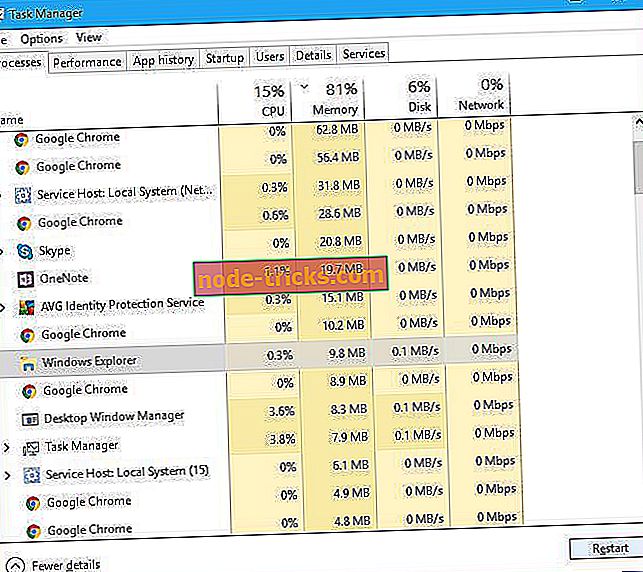
След като Windows Explorer се рестартира, проверете дали проблемът е разрешен. Имайте предвид, че може да се наложи да повторите този процес, ако този проблем се появи отново.
Решение 2 - Задайте местоположението си в приложението Време
Поради някои грешки, понякога приложението Live Tile на приложението Weather не показва никаква информация и един от начините да се реши този проблем е да въведете отново местоположението си. За да направите това, изпълнете следните стъпки:
- Стартирайте приложението Време .
- Кликнете върху иконата Настройки в долния ляв ъгъл.

- В раздела Launch Location изберете опцията Default Location и изберете местоположението си от списъка.
След като изберете местоположението си, проверете дали проблемът е разрешен. Това решение работи за някои потребители, така че не забравяйте да го изпробвате.
Решение 3 - Променете опцията за мащабиране
Малко потребители съобщиха, че са успели да решат този проблем просто като са променили настройките за мащабиране на компютъра си. По неизвестна причина този проблем се появява, когато използвате определени настройки за мащабиране, но би трябвало да можете да коригирате този проблем просто като върнете настройките за мащабиране към стандартните. За да направите това, изпълнете следните стъпки:
- Кликнете с десния бутон на мишката върху работния плот и изберете опцията Display settings .
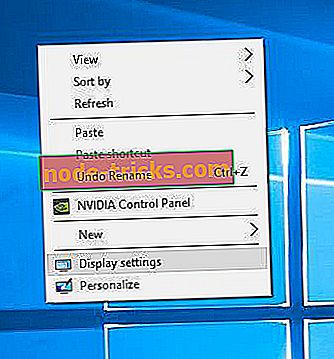
- Когато се отвори прозорецът за персонализиране на дисплея, преместете плъзгача докрай наляво, докато не се покаже 100% .
Малко потребители съобщиха, че са настроили мащабирането на 125%, което е стандартната настройка за компютъра им. След като зададете настройките за мащабиране на стойността по подразбиране, проблемът с приложението Live Tile на приложението Weather трябва да бъде разрешен.
Решение 4 - Промяна на настройките на часовата зона и часовника
Според потребителите един от най-простите начини за решаване на този проблем е да промените настройките на часовата зона и часовника. За да направите това, изпълнете следните стъпки:
- В долния десен ъгъл щракнете с десния бутон на часовника и изберете Опция за настройка на дата / час .
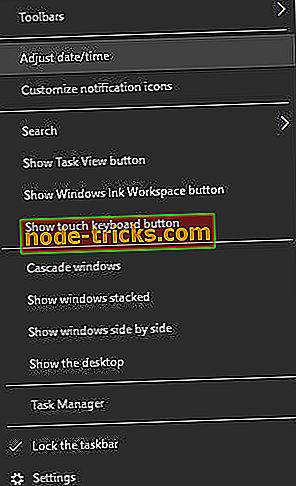
- Когато се отвори прозорец Дата и час, не забравяйте да изключите Автоматично задаване на време и Автоматично задаване на времева зона .
- Ако датата, часът или часовата зона не са правилни, уверете се, че сте ги настроили да коригират стойностите.
- Включете Автоматично задаване на часа и Настройте автоматично опцията Часова зона на Включено .
- Сега рестартирайте компютъра си или рестартирайте Windows Explorer и проверете дали проблемът е разрешен.
Решение 5 - Стартирайте командния ред
Малко потребители съобщиха, че са успели да поправят приложението на Live Weather Live Tile чрез няколко команди от командния ред. За да направите това, изпълнете следните стъпки:
- Натиснете клавиш Windows + X, за да отворите Win + X менюто и изберете Command Prompt (Admin) .

- Когато се отвори командния ред, въведете следните редове:
- net start w32time
- w32tm / resync
- След като двете команди бъдат изпълнени, затворете командния ред и проверете дали проблемът е разрешен.
Решение 6 - Проверете настройките на защитната стена
Понякога защитната стена може да попречи на приложението Live Tile на приложението Weather и да престане да работи. Изглежда, че някои защитни стени блокират трафика в Windows Explorer през HTTP, а за да разрешите този проблем, трябва да промените настройките на защитната стена. Потребителите съобщиха, че са успели да разрешат този проблем само с Bitdefender, като направят следното:
- Отворете Bitdefender и кликнете върху Защита .
- Отидете на Firewall> Покажи общи правила .
- Намерете трафика на Windows Explorer в HTTP и изберете Allow от менюто.
След като промените тези настройки, приложението Време Live Tile трябва да започне да работи. Ако не можете да намерите тази опция в защитната стена, ви предлагаме да опитате да я деактивирате или да го премахнете напълно от компютъра си.
Потребителите също така предложиха да разрешите този проблем само като добавите Windows Explorer към списъка с изключения в настройките на защитната стена. Според потребителите Windows Explorer се нуждае от достъп до интернет, за да работят Live Tiles, така че не забравяйте да проверите настройките на защитната стена.
Решение 7 - Създайте нов потребителски акаунт
Малко потребители съобщиха, че са успели да разрешат този проблем само чрез създаване на нов потребителски акаунт. За да направите това, трябва да изпълните следните стъпки:
- Натиснете клавиша Windows + I, за да отворите приложението Настройки .
- Когато се отвори приложението Настройки, отворете „ Профили“> „Семейни и други хора“ .
- Кликнете върху опцията Добавяне на друг към този компютър .
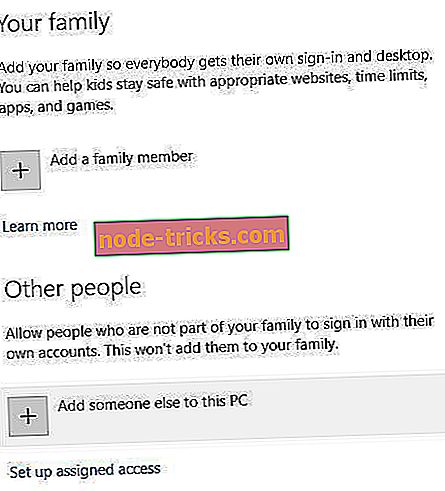
- Изберете Не разполагам с информация за влизане на този човек .
- Изберете Добавяне на потребител без акаунт в Microsoft .
- Въведете потребителското име за новия потребител и щракнете върху Напред .
- Излезте от потребителския си профил и преминете към новия потребителски профил.
- Ако приложението Време приложение Live Tile работи правилно, преместете личните си файлове в новия потребителски профил и го направете основния си профил.
Решение 8 - Деинсталиране на приложението Windows Phone Companion
Някои приложения на трети страни могат да пречат на Windows 10 и да прекъснат работата на някои от неговите компоненти, като например Live Tiles. Ако имате този проблем на компютъра с Windows 10, може да успеете да го поправите, като премахнете приложението Windows Phone Companion . Потребителите съобщиха, че след премахването на Windows Phone Companion проблемът е разрешен, така че не забравяйте да премахнете това приложение от компютъра си.
Решение 9 - Прекратете процеса на напомнящите WinRT OOP Server
Малко потребители съобщиха, че този проблем е причинен от процеса на напомняния WinRT OOP Server . Според потребителите този процес води до висока употреба на процесора, но след приключване на процеса проблемът е напълно разрешен. За да прекратите този процес, просто отворете Task Manager, намерете проблемния процес, щракнете с десния бутон и изберете End Task от менюто. След като деактивирате този процес, приложението Време приложение Live Tile трябва да започне да работи отново. За съжаление, това е просто решение и ще трябва да го повтаряте всеки път, когато се появи този проблем.
Решение 10 - Нулирайте маршрутизатора
Според потребителите настройките на вашия рутер могат да попречат на Live Tiles и да предизвикат появата на този проблем. Един от най-бързите начини за решаване на този проблем е да рестартирате маршрутизатора по подразбиране. За да направите това, можете да натиснете бутона за нулиране на маршрутизатора или да отворите конфигурацията на рутера и да щракнете върху опцията Reset. За подробни инструкции как да рестартирате маршрутизатора, проверете ръководството на маршрутизатора. Трябва да ви предупредим, че възстановяването на маршрутизатора ще върне всички настройки към стандартните, така че ще трябва ръчно да ги настроите отново. За съжаление това не е постоянно решение, затова ако този проблем се появи отново, ще трябва да повторите отново същия процес.
Решение 11 - Използвайте различни размери на Live Tile
Потребителите съобщиха, че този проблем може да бъде избегнат чрез използване на среден или широк размер за приложението за приложението Weather. За да направите това, просто щракнете с десния бутон върху плочката, изберете Resize и изберете Wide или Medium опция от менюто.

Това е само заобиколно решение, но приложението Времето Live Tile трябва да работи без никакви проблеми, стига да не използвате големия размер.
Проблем с приложението Времето Live Tile може да бъде малко неудобство, но се надяваме, че сте успели да разрешите този проблем, като използвате едно от нашите решения. Ако нито едно от решенията не работи, може да се наложи да изтеглите най-новите актуализации или да актуализирате приложението Weather.

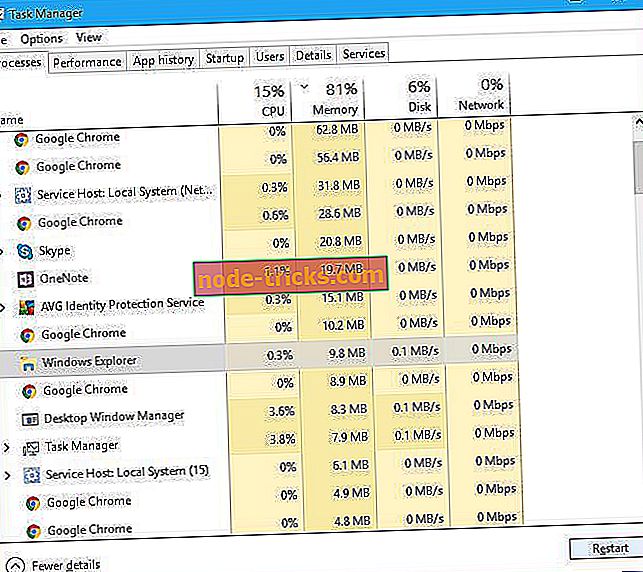

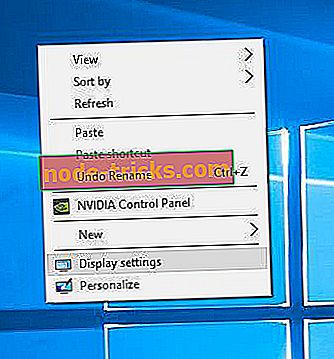
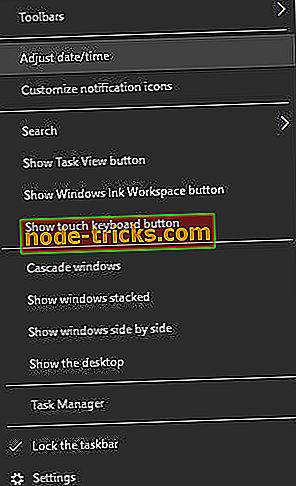

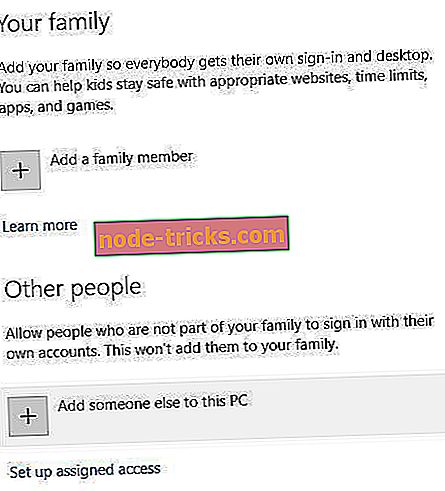





![Xbox One S контролер няма да се свърже с Android [FIX]](https://node-tricks.com/img/fix/389/xbox-one-s-controller-won-t-connect-android.jpg)

